Sei bloccato fuori dall’iPhone perché hai dimenticato la password dell’iPhone? Oppure l’ iPhone bloccato è disabilitato a causa dell’inserimento ripetuto della password errata.
Come sbloccare l’iPhone bloccato?
Se riscontri anche lo stesso problema, non farti prendere dal panico, dopo aver letto questo articolo, affronterai facilmente questo problema.
In questo articolo, introdurremo in definitiva 4 soluzioni per sbloccare l’iPhone bloccato, assicurati di seguire correttamente i passaggi per ottenere risultati migliori.
Ma ti preghiamo di essere preparato in anticipo che questi metodi causeranno la perdita di tutti i tuoi dati se non hai eseguito il backup del tuo iPhone.
1 – Come sbloccare iPhone bloccato con Joyoshare iPasscode Unlocker
Joyoshare iPasscode Unlocker è un potente strumento che può aiutare a sbloccare un iPhone bloccato senza alcuna password.
Nel frattempo ti aiuterà anche a sospirare dall’ID Apple da iPhone quando hai dimenticato l’ID Apple, disattivare il password Screen Time senza alcuna perdita di dati, bypassare MDM senza perdere alcun dato.
Tra questi, la funzione di sblocco dello schermo dell’iPhone ti consente di sbloccare facilmente l’iPhone e ripristinare le impostazioni di fabbrica dell’iPhone senza password.
Questo software Joyoshare è compatibile con tutti i tipi di modelli di iPhone e versioni iOS, inclusi gli ultimi iPhone 14 e iOS 17.
Inoltre, Joyoshare ipasscode Unlocker non funziona solo per iPhone, ma anche per iPad e iPod touch.
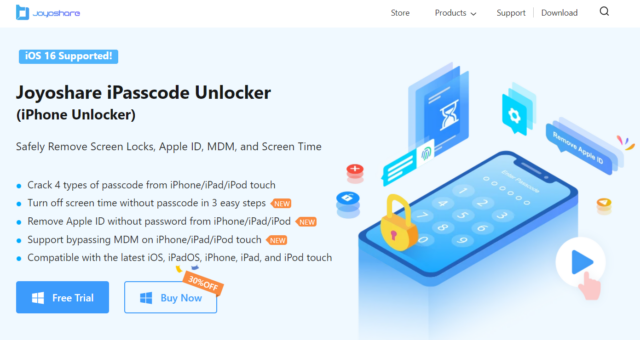
Come sbloccare un iPhone bloccato con codice?
Ecco i passaggi per sbloccare un iPhone bloccato utilizzando Joyoshare ipasscode Unlocker.
1- Scarica Joyoshare ipasscode Unlocker sul tuo computer. Avvialo e fai clic sull’opzione Sblocca schermo iOS nella home page.

2 – Collegare l’iPhone che deve essere ripristinato alle impostazioni di fabbrica al computer e fare clic sul pulsante Start.
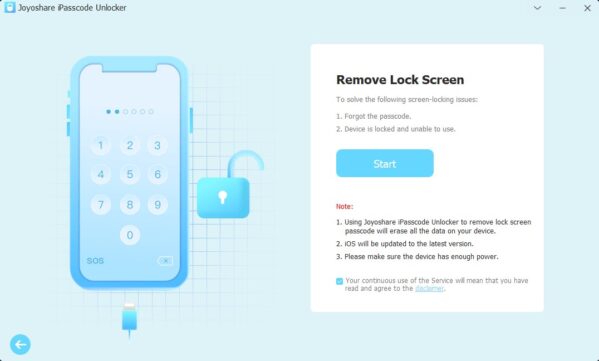
3 – Metti l’iPhone in modalità di ripristino o in modalità DFU se Joyoshare ipasscode Unlocker non è in grado di riconoscere il tuo iPhone.
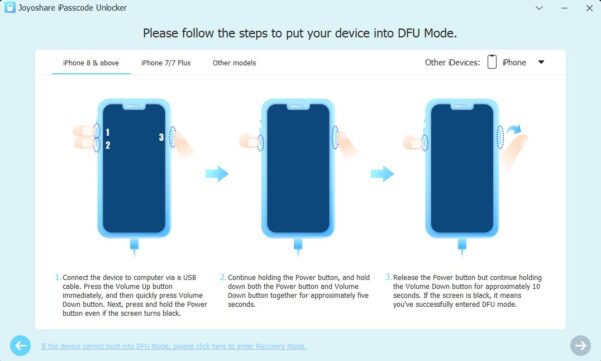
4 – Quando Joyoshare riconosce il tuo iPhone, una finestra ti chiederà di scaricare il pacchetto firmware necessario per sbloccare il tuo iPhone, fai clic sul pulsante di download.

5 – Dopo aver scaricato il pacchetto firmware, fare clic sul pulsante Sblocca.
Quindi Joyoshare iPasscode Unlocker sbloccherà automaticamente il password dello schermo, durante questo periodo, mantieni normalmente l’iPhone collegato al computer.
Al termine dello sblocco, vedrai l’interfaccia Sblocco completato come mostrato di seguito.
Dopo lo sblocco, l’iPhone ripristina le impostazioni di fabbrica e si riavvia.
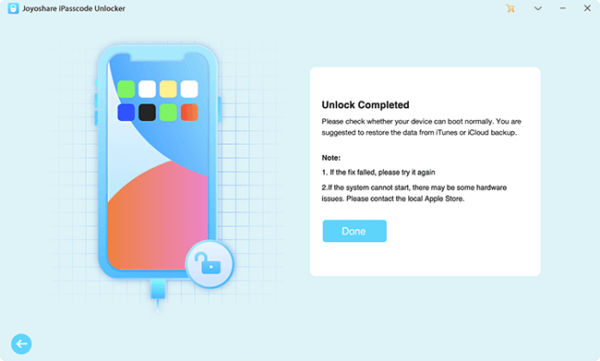
2 – Sbloccare l’iPhone bloccato utilizzando iTunes
L’utilizzo di iTunes per ripristinare l’iPhone bloccato alle impostazioni di fabbrica è il metodo ufficiale consigliato per sbloccare l’iPhone bloccato da Apple e questo metodo può anche aiutarti a ripristinare l’iPhone senza password.
iPhone bloccato come sbloccarlo con iTunes? ecco i passaggi.
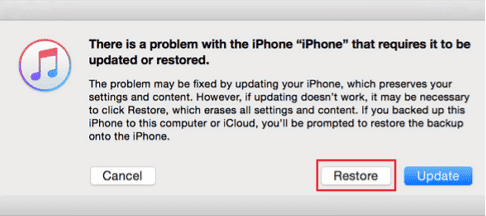
- Avvia iTunes sul tuo computer, collega l’iPhone al computer e metti il tuo iPhone in modalità di ripristino. Se non sai come mettere l’iPhone in modalità di ripristino, o è difficile per te metterlo in modalità di ripristino, puoi utilizzare Joyoshare Ripristino del sistema iOS per mettere l’iPhone in modalità di ripristino con un clic gratuitamente.
- Collega l’iPhone bloccato al computer tramite un cavo USB.
- Quando vedi una finestra pop-up di iTunes che ti chiede di ripristinare o aggiornare il tuo iPhone, seleziona il pulsante Ripristina. Successivamente, conferma la tua selezione. Quindi iTunes ripristinerà l’iPhone alle impostazioni di fabbrica.
3 – Sbloccare iPhone bloccato tramite iCloud
C’è un altro modo per ripristinare un iPhone bloccato e cioè usando iCloud.
Ma il prerequisito per l’utilizzo di questo metodo è che il tuo iPhone deve aver abilitato Trova il mio iPhone.
Se soddisfi questa condizione, segui i passaggi seguenti per sapere come ripristinare le impostazioni di fabbrica di un iPhone bloccato utilizzando iCloud.
1. Apri il sito Web ufficiale iCloud.com su un computer o altro dispositivo elettronico mobile.
2. Accedi al tuo account iCloud con lo stesso ID Apple e la stessa password dell’iPhone che deve essere ripristinato.
3. Dopo essere entrato nell’interfaccia principale di iCloud, seleziona Trova il mio iPhone e fai clic su Tutti i dispositivi sopra lo schermo.
4. Seleziona l’iPhone bloccato nell’elenco. Fai clic sull’opzione Cancella iPhone, cancellerà tutti i dati sul tuo iPhone, il che significa anche che il tuo iPhone è tornato alle impostazioni di fabbrica.
4 – Come sbloccare un iPhone bloccato senza computer
In iOS 15.2 e versioni successive, l’azienda Apple ha rilasciato un nuovo modo per sbloccare un iPhone bloccato cancellando dalla schermata di blocco del dispositivo.
Di seguito i passaggi specifici:
1. Assicurati che l’iPhone sia connesso normalmente alla rete cellulare o al Wi-Fi.
2. Prova a inserire il passcode finché il dispositivo non ti chiede di riprovare dopo 15 minuti. Quindi tocca l’opzione Cancella iPhone dalla schermata di blocco.
3. Inserisci l’ID Apple e la password del tuo iPhone per eliminare tutti i dati, incluso il passcode.
4. L’iPhone si riavvierà e seguirà le istruzioni per ripristinare il dispositivo.
